小米5S解锁bl后怎么重新加锁
1、根据百度搜索图一的关键词,在图二进入官网点击下载。


2、点击图一的位置,在图二点击通用工具进行下载,这个就是刷机软件。接着下拉页面选择线刷包下载,下载后并把包进行解压到非中文的目录。


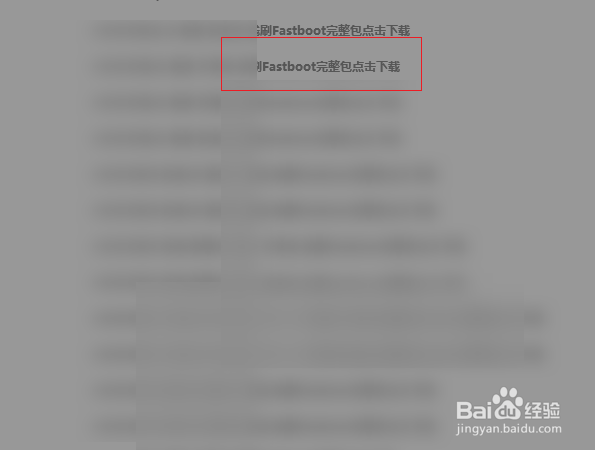
3、准备好工具上面的软件硬件,接着打开刷机工具,点击图一里面的图标,在图二选择红圈里面的选项。

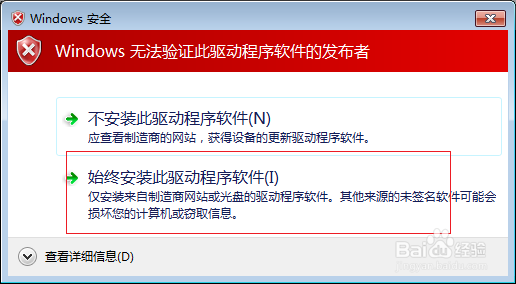
4、按手机上面的音量++电源键,看到图二的手机上面的显示的画面后,把手机插入到电脑上。
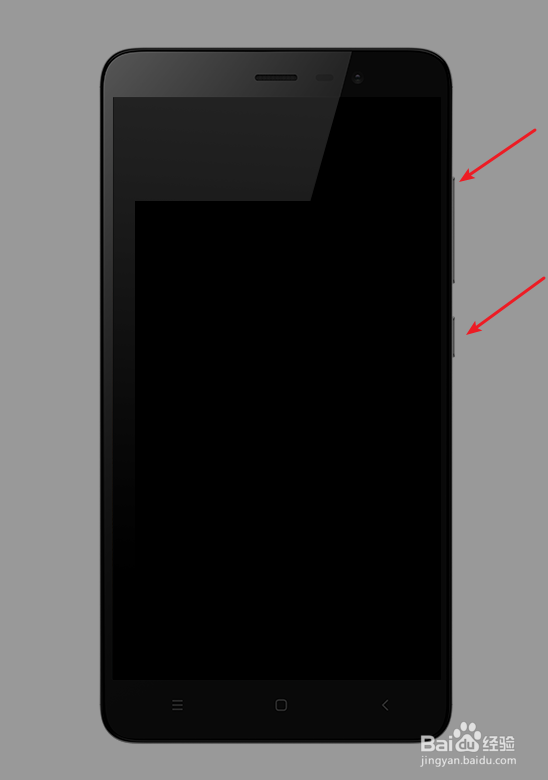

5、接着点击软件右下角的全部删除并lock,接着点击加载设备,在选择这里导入解压后的刷机包路径,点击刷机后即可完成,手机刷机后会自动上锁。
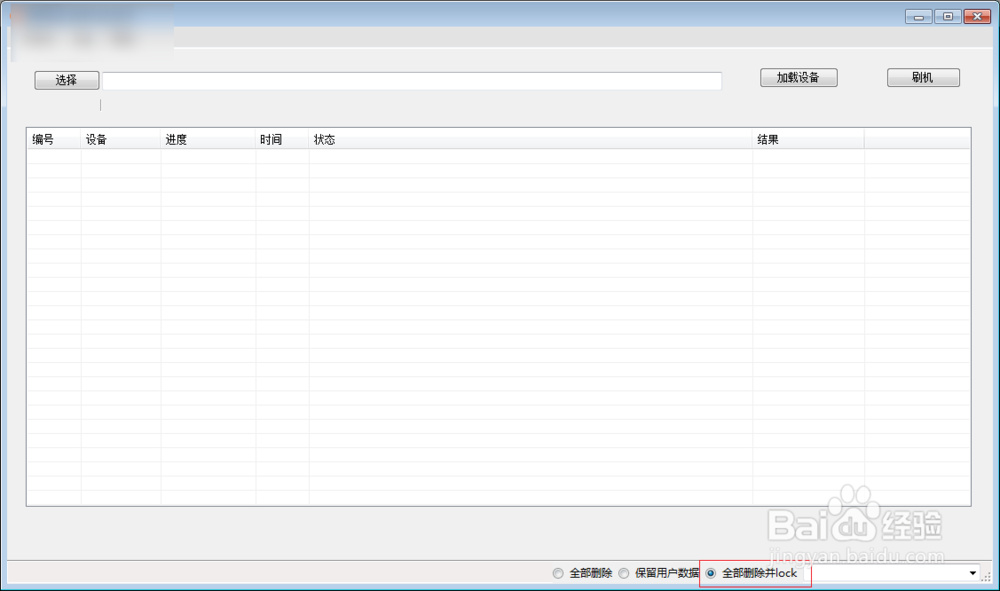
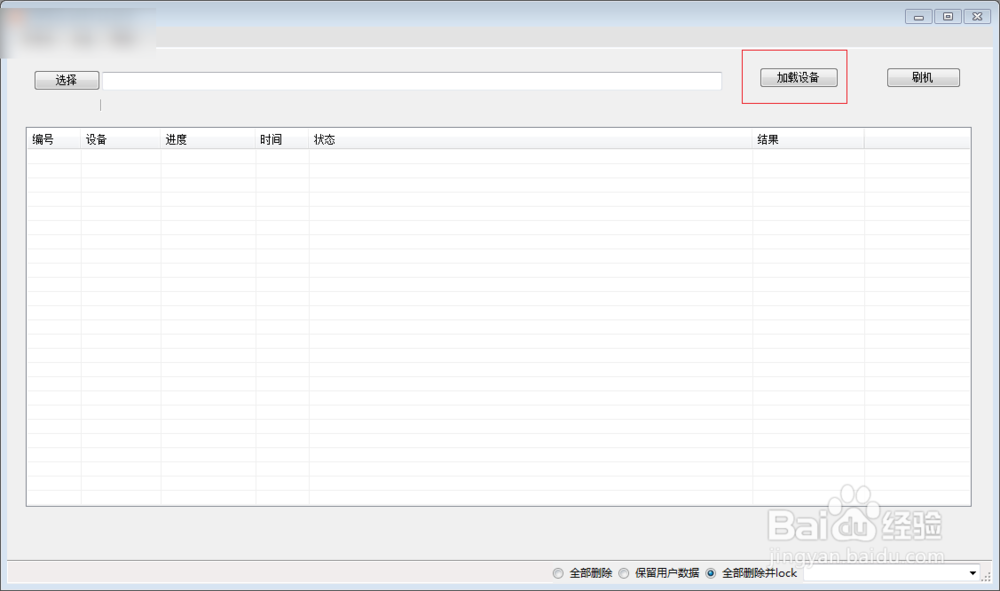
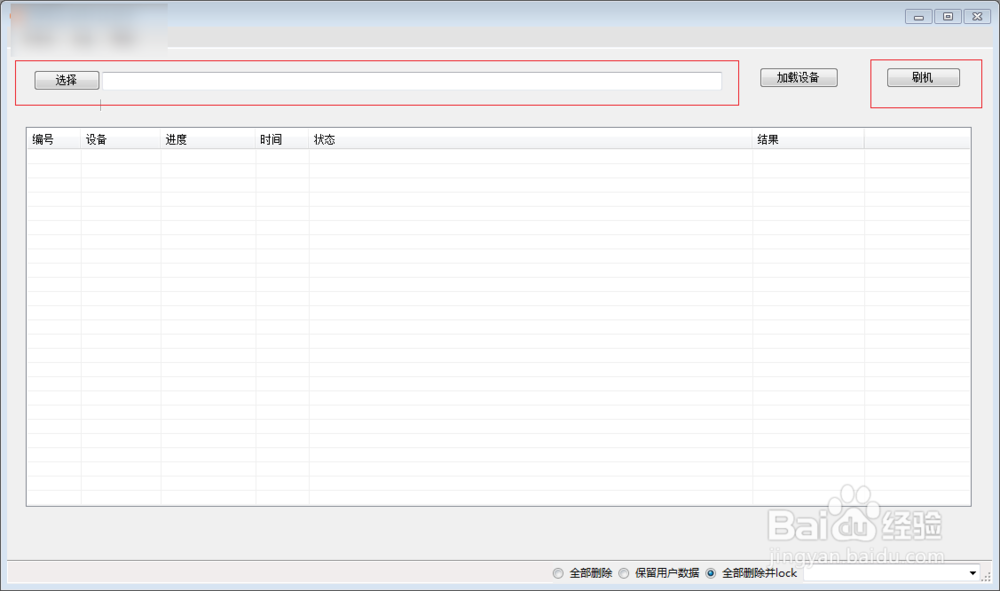
声明:本网站引用、摘录或转载内容仅供网站访问者交流或参考,不代表本站立场,如存在版权或非法内容,请联系站长删除,联系邮箱:site.kefu@qq.com。
阅读量:54
阅读量:80
阅读量:40
阅读量:44
阅读量:68